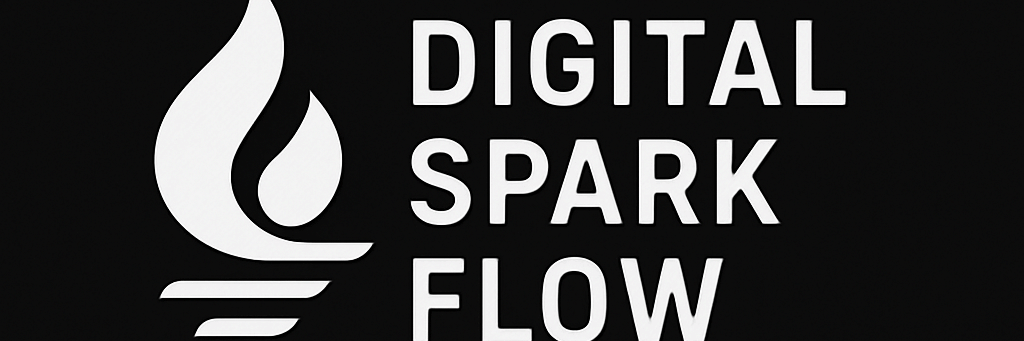Dlaczego wybór IDE jest ważny?
Jeśli zaczynasz programować w Javie, jedna z pierwszych decyzji to wybór IDE (Integrated Development Environment). To jak wybór narzędzi do warsztat – możesz pisać kod w zwykłym notatniku, ale dobre IDE sprawi, że będziesz programować szybciej i z mniejszą ilością błędów.
W 2016 roku w świecie Javy dominują dwa IDE: darmowy Eclipse i płatny IntelliJ IDEA. Oba mają swoje zalety i wady.
Co się nauczysz:
- Czym różnią się Eclipse i IntelliJ IDEA
- Które funkcje są najważniejsze dla początkujących
- Jak zacząć z każdym z tych IDE
- Które wybrać jako swoje pierwsze IDE
- Jak pobrać i zainstalować wybrane narzędzie
Eclipse – najpopularniejsze darmowe IDE
Eclipse to IDE które używa większość programistów Java na świecie. Dlaczego jest tak popularne?
Zalety Eclipse
**1. Całkowicie darmowe** – nie płacisz ani złotówki, nawet w firmie
**2. Ogromna społeczność** – łatwo znajdziesz pomoc i tutorials online
**3. Tysiące pluginów** – możesz rozszerzyć Eclipse o prawie wszystko
**4. Dobra wydajność** – szybko się uruchamia i nie zużywa za dużo pamięci
Wady Eclipse
**1. Wygląd z 2005 roku** – interfejs nie jest najładniejszy
**2. Konfiguracja może być skomplikowana** – dużo opcji do ustawienia
**3. Czasem zawiesza się** – szczególnie przy dużych projektach
**4. Autouzupełnianie mogłoby być lepsze** – nie zawsze podpowiada to co trzeba
IntelliJ IDEA – inteligentne IDE od JetBrains
IntelliJ IDEA to nowsze IDE, które zyskuje coraz większą popularność. Firma JetBrains robi też popularne IDE dla innych języków jak PyCharm (Python) czy WebStorm (JavaScript).
Zalety IntelliJ IDEA
**1. Najlepsze autouzupełnianie kodu** – wie co chcesz napisać zanim Ty to wiesz
**2. Piękny, nowoczesny interfejs** – przyjemne dla oka
**3. Inteligentne refaktoryzacje** – łatwo zmieniasz nazwy klas, metod
**4. Wbudowane narzędzia** – Git, Maven, debugger działają „od razu”
**5. Świetna integracja z frameworkami** – Spring, Hibernate działają idealnie
Wady IntelliJ IDEA
**1. Wersja Ultimate kosztuje** – około 500$ rocznie (ale jest wersja Community)
**2. Zużywa dużo pamięci** – potrzebujesz co najmniej 4GB RAM
**3. Może być przytłaczające** – dużo funkcji na starcie
**4. Mniejsza społeczność niż Eclipse** – mniej tutoriali po polsku
Porównanie funkcji dla początkujących
| Funkcja | Eclipse | IntelliJ IDEA |
|---|---|---|
| Cena | ✅ Darmowe | ⚠️ Community darmowe, Ultimate płatne |
| Łatwość instalacji | ⚠️ Średnia | ✅ Bardzo łatwa |
| Autouzupełnianie | ⚠️ Podstawowe | ✅ Świetne |
| Debugowanie | ✅ Bardzo dobre | ✅ Bardzo dobre |
| Pluginy | ✅ Tysiące | ⚠️ Mniej, ale wysokiej jakości |
| Wydajność | ✅ Szybkie | ⚠️ Wymaga więcej RAM |
Dla kogo Eclipse?
Eclipse jest idealny jeśli:
– Masz słabszy komputer (mniej niż 4GB RAM)
– Nie chcesz płacić za IDE
– Lubisz mieć pełną kontrolę nad konfiguracją
– Planujesz programować w wielu językach (C++, PHP, Python przez pluginy)
Dla kogo IntelliJ IDEA?
IntelliJ jest lepszy jeśli:
– Masz dobry komputer (4GB+ RAM)
– Skupiasz się tylko na Javie
– Chcesz „inteligentne” IDE które dużo robi za Ciebie
– Planujesz używać Spring, Hibernate w przyszłości
Jak zacząć z Eclipse
Instalacja Eclipse
1. **Idź na eclipse.org/downloads**
2. **Wybierz „Eclipse IDE for Java EE Developers”** – to ma wszystko czego potrzebujesz
3. **Pobierz wersję dla swojego systemu** (Windows 64-bit, Mac, Linux)
4. **Rozpakuj archiwum** – Eclipse nie ma instalatora, po prostu uruchom eclipse.exe
Pierwszy projekt w Eclipse
1. **File → New → Java Project**
2. **Nazwij projekt** np. „MojPierwszyProjekt”
3. **File → New → Class**
4. **Zaznacz „public static void main”** – to stworzy metodę main
5. **Napisz swój pierwszy kod:**
public class MojaPierwszyKlasa {
public static void main(String[] args) {
System.out.println("Witaj świecie!");
}
}
6. **Kliknij prawym na plik → Run As → Java Application**
Jak zacząć z IntelliJ IDEA
Instalacja IntelliJ IDEA
1. **Idź na jetbrains.com/idea**
2. **Pobierz „Community Edition”** – jest darmowa
3. **Uruchom instalator** – wszystko robi się automatycznie
4. **Pierwszy uruchomienie** – IDE samo wykryje Javę
Pierwszy projekt w IntelliJ
1. **Create New Project**
2. **Wybierz „Java” po lewej**
3. **Zaznacz „Create project from template” → „Command Line App”**
4. **Nazwij projekt** i wybierz lokalizację
5. **IntelliJ stworzy klasę Main z metodą main**
6. **Napisz kod i naciśnij zielony trójkąt żeby uruchomić**
Common Mistakes – częste błędy początkujących
Która wersja Java w 2016?
W 2016 roku najstabilniejsze to:
– **Java 8** – najnowsza wersja z lambdami i Stream API
– **Java 7** – starsza ale stabilna
– **Java 6** – już przestarzała, unikaj
Jeśli masz dobry komputer i chcesz się skupić na Javie – IntelliJ IDEA Community. Jeśli masz słabszy sprzęt lub chcesz programować w wielu językach – Eclipse.
Tak, ale lepiej wybrać jedno na początku i używać go przynajmniej pół roku. Nauka IDE to też część nauki programowania.
NetBeans jest dobre, ale mniej popularne. Eclipse i IntelliJ mają większe społeczności i więcej materiałów do nauki.
Eclipse: minimum 2GB, komfortowo 4GB. IntelliJ IDEA: minimum 4GB, komfortowo 8GB. To oprócz pamięci dla systemu operacyjnego.
Można w zwykłym edytorze tekstu, ale IDE znacznie ułatwia naukę. Podpowiada błędy, automatycznie importuje klasy, ułatwia debugowanie.
Wypróbuj edytory jak Visual Studio Code z pluginem Java, lub lekkie IDE jak BlueJ. To lepsze niż walka z powolnym Eclipse czy IntelliJ.
Tak! Eclipse i IntelliJ to najbardziej popularne IDE w firmach programistycznych. Nauka jednego z nich to inwestycja w przyszłość.
🚀 Zadanie dla Ciebie
Pobierz i zainstaluj jedno z IDE (Eclipse lub IntelliJ IDEA Community). Stwórz projekt „Hello World” i uruchom go. Spróbuj zmienić tekst na „Witaj [Twoje imię]!” i uruchom ponownie.
Bonus: Zobacz czy IDE podpowiada Ci nazwy metod gdy zaczniesz pisać „System.” – to właśnie jest autouzupełnianie!
Podsumowanie
Wybór pierwszego IDE to ważna decyzja, ale nie stresuj się za bardzo. Oba narzędzia – Eclipse i IntelliJ IDEA – są używane przez miliony programistów na całym świecie.
**Moja rekomendacja dla 2016:**
– **Masz dobry komputer?** → IntelliJ IDEA Community
– **Słabszy sprzęt lub nie chcesz płacić za Ultimate?** → Eclipse
Najważniejsze to zacząć programować. IDE można zawsze zmienić, ale podstawy Javy zostają te same.